Geheimen van effectief pictogramontwerp voor iOS-apps
Tips voor het ontwerpen van iconen voor ios-apps. Het maken van iconen voor iOS apps is een belangrijke stap in het ontwikkelingsproces, omdat ze als …
Artikel lezen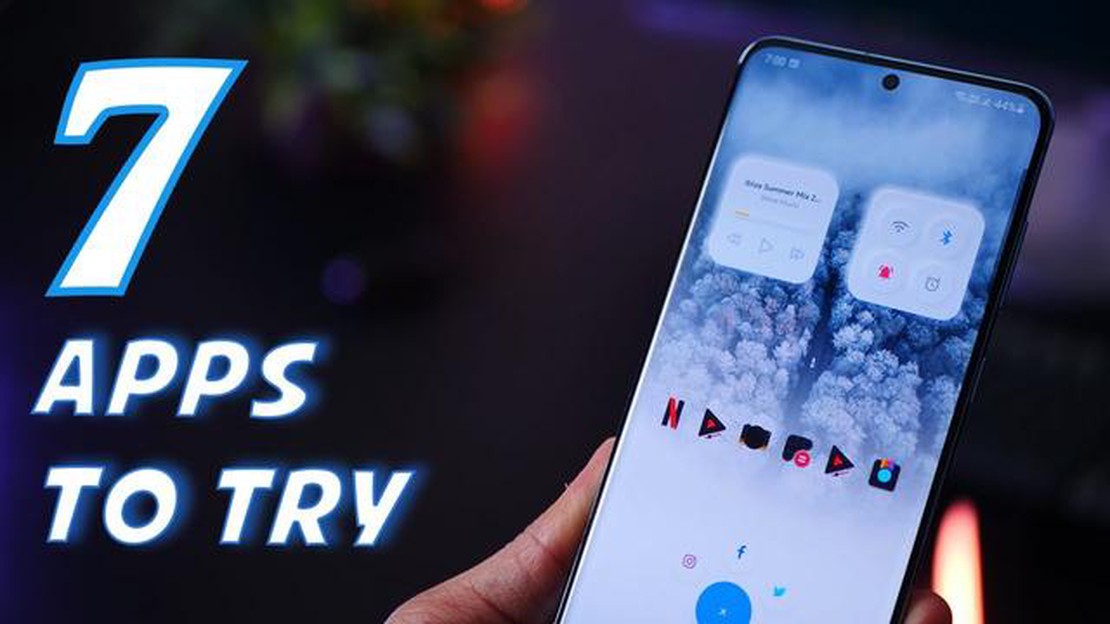
Als het gaat om het vastleggen en bewerken van foto’s op je Samsung Galaxy S20, kan de juiste fotobewerkingsapp het verschil maken. Of je nu een professionele fotograaf bent of gewoon iemand die graag foto’s maakt, het vinden van de perfecte fotobewerkingsapp kan je helpen om je foto’s te verbeteren en ze echt te laten opvallen. In dit artikel bespreken we de 7 beste fotobewerkingsapps voor de Galaxy S20, zodat je de app kunt vinden die past bij jouw bewerkingsbehoeften.
Inhoudsopgave
Met deze 7 beste fotobewerkingsapps voor Galaxy S20 kun je je creativiteit de vrije loop laten en je foto’s naar een hoger niveau tillen. Of je nu een professionele fotograaf bent of gewoon iemand die graag foto’s maakt, deze apps hebben alles wat je nodig hebt om je foto’s te verbeteren en te transformeren. Ga dus op zoek naar de perfecte bewerkingsapp die bij jouw stijl past en begin vandaag nog met het maken van prachtige foto’s!
Als je een Galaxy S20-eigenaar bent die graag foto’s maakt, dan wil je waarschijnlijk een fotobewerkingsapp waarmee je je foto’s kunt verbeteren en aanpassen. Met de juiste app kun je gemakkelijk filters toevoegen, de helderheid en het contrast aanpassen, oneffenheden verwijderen en nog veel meer. Om je te helpen de perfecte fotobewerkingsapp voor je Galaxy S20 te vinden, hebben we een lijst met de beste opties samengesteld.
Adobe Lightroom is een krachtige fotobewerkingsapp die een groot aantal functies en gereedschappen biedt om je foto’s te verbeteren. Het heeft een gebruiksvriendelijke interface en stelt je in staat om aanpassingen te maken aan belichting, kleur en toon. Je kunt ook presets toepassen of je eigen filters maken. Met zijn geavanceerde bewerkingsmogelijkheden is Adobe Lightroom een geweldige keuze voor professionele fotografen. 2. Snapseed
Snapseed is een populaire fotobewerkingsapp die bekend staat om zijn krachtige bewerkingstools en intuïtieve interface. Het biedt een breed scala aan functies, waaronder selectieve aanpassingen, penselen en filters. Je kunt ook nauwkeurige bewerkingen uitvoeren op belichting, kleur en scherpte. Snapseed is een geweldige optie voor zowel beginners als gevorderden. 3. VSCO
VSCO is een populaire fotobewerkingsapp die krachtige bewerkingstools en een grote verzameling filters biedt. Je kunt er de belichting, temperatuur en verzadiging mee aanpassen, maar ook korrel- en vigneteffecten toevoegen. VSCO heeft ook een community waar je je foto’s kunt delen en het werk van andere fotografen kunt ontdekken. 4. Afterlight
Afterlight is een gebruiksvriendelijke fotobewerkingsapp die een breed scala aan filters en aanpassingstools biedt. Je kunt er onder andere de helderheid, het contrast en de verzadiging mee aanpassen. Afterlight biedt ook geavanceerde functies zoals curves en selectieve kleur. Met zijn eenvoudige en intuïtieve interface is Afterlight een goede keuze voor beginners. 5. Enlight
Enlight is een functierijke fotobewerkingsapp die een breed scala aan creatieve gereedschappen en effecten biedt. Je kunt artistieke effecten toevoegen, dubbele belichtingen maken en zelfs ongewenste objecten uit je foto’s verwijderen. Enlight biedt ook functies zoals curven, selectieve kleur en maskeringstools. Als je creatief aan de slag wilt met je bewerkingen, is Enlight de app voor jou. 6. Prisma
Prisma is een unieke fotobewerkingsapp die kunstmatige intelligentie gebruikt om je foto’s in kunstwerken te veranderen. Het biedt een verscheidenheid aan artistieke filters geïnspireerd door beroemde kunstenaars en kunststijlen. Je kunt ook de intensiteit van elk filter aanpassen om de perfecte look te krijgen. Prisma is een geweldige optie als je een artistiek tintje aan je foto’s wilt geven. 7. Pixlr
Pixlr is een krachtige fotobewerkingsapp met een groot aantal functies en effecten. Het heeft een gebruiksvriendelijke interface en biedt tools voor het aanpassen van belichting, kleur en toon. Pixlr heeft ook een grote collectie filters en effecten om uit te kiezen. Of je nu een beginner bent of een professionele fotograaf, Pixlr heeft voor ieder wat wils.
Met deze geweldige fotobewerkingsapps voor je Galaxy S20 kun je je fotobewerkingsvaardigheden naar een hoger niveau tillen. Of je nu een beginner of een gevorderde gebruiker bent, deze apps bieden een breed scala aan functies en gereedschappen om je te helpen je foto’s te verbeteren en aan te passen. Dus download de app die bij je past en begin vandaag nog met het maken van prachtige foto’s!
Adobe Photoshop Express is een krachtige en veelzijdige fotobewerkingsapp voor de Galaxy S20. Het biedt een breed scala aan bewerkingstools en functies waarmee gebruikers hun foto’s met gemak kunnen verbeteren en transformeren.
Met Adobe Photoshop Express kun je snel en eenvoudig de helderheid, het contrast en de verzadiging van je foto’s aanpassen. Je kunt afbeeldingen ook bijsnijden en draaien om de perfecte compositie te krijgen. De app biedt ook een verscheidenheid aan filters en effecten, zodat je je foto’s een uniek tintje kunt geven.
Lees ook: Eenvoudige stappen om beschadigde gegevens van Nintendo Switch te herstellen in 2023
Naast de basisbewerkingstools biedt Adobe Photoshop Express ook geavanceerde functies zoals spot healing, waarmee je ongewenste objecten of oneffenheden uit je foto’s kunt verwijderen. De app bevat ook een hulpmiddel voor rode-ogencorrectie, waarmee je eventuele rode-ogenproblemen in je foto’s kunt oplossen.
Adobe Photoshop Express biedt ook een reeks creatieve functies, zoals de mogelijkheid om tekst, kaders en randen aan je foto’s toe te voegen. Je kunt ook collages en fotorasters maken met slechts een paar tikken.
De app heeft een gebruiksvriendelijke interface die gemakkelijk te navigeren is, waardoor het geschikt is voor zowel beginners als meer gevorderde gebruikers. Het integreert ook naadloos met Adobe’s Creative Cloud, waardoor je je bewerkingen op meerdere apparaten kunt synchroniseren.
Over het geheel genomen is Adobe Photoshop Express een fantastische fotobewerkingsapp voor de Galaxy S20. Met zijn brede scala aan functies en gebruiksvriendelijke interface is het een uitstekende keuze voor iedereen die zijn foto’s wil verbeteren op zijn Galaxy S20.
Lees ook: Hoe Galaxy J5 'Gmail has Stopped' fout te herstellen na het installeren van een update
Snapseed is een krachtige fotobewerkingsapp voor de Galaxy S20. Het biedt een breed scala aan tools en functies om je foto’s te verbeteren en verbluffende visuele effecten te creëren. Of je nu een professionele fotograaf bent of gewoon een casual gebruiker, Snapseed heeft voor ieder wat wils.
Een van de opvallende functies van Snapseed zijn de selectieve bewerkingsmogelijkheden. U kunt eenvoudig specifieke gebieden van uw foto selecteren om aanpassingen toe te passen, zoals helderheid, contrast, verzadiging en meer. Hierdoor kunt u uw afbeeldingen verfijnen en nauwkeurige bewerkingen uitvoeren.
Een ander handig hulpmiddel in Snapseed is de verzameling filters en voorinstellingen. Hiermee kunt u uw foto’s direct transformeren met slechts een paar tikken. Van vintage-geïnspireerde effecten tot moderne, avant-gardistische filters, Snapseed heeft het allemaal.
Naast basisaanpassingen en filters biedt Snapseed ook geavanceerde bewerkingsfuncties, zoals curves, witbalans en perspectiefcorrectie. Deze tools geven je nog meer controle over je afbeeldingen en stellen je in staat om resultaten van professionele kwaliteit te bereiken.
Bovendien heeft Snapseed een intuïtieve gebruikersinterface waardoor het gemakkelijk te navigeren en te gebruiken is. De app biedt een gestroomlijnde bewerkingservaring, waarbij alle gereedschappen en opties gemakkelijk toegankelijk zijn. Of je nu een beginner of gevorderde gebruiker bent, de interface van Snapseed zorgt voor een soepel bewerkingsproces.
Over het geheel genomen is Snapseed een eersteklas fotobewerkingsapp voor de Galaxy S20. De uitgebreide reeks tools, selectieve bewerkingsmogelijkheden en gebruiksvriendelijke interface maken het een must-have voor iedereen die zijn foto’s wil verbeteren.
VSCO is een populaire fotobewerkingsapp die een breed scala aan bewerkingstools en filters biedt om je foto’s te verbeteren. Het staat bekend om zijn strakke en minimale interface, waardoor het gebruiksvriendelijk is voor zowel beginners als gevorderden.
Hier zijn enkele belangrijke functies van VSCO:
VSCO is een krachtige en veelzijdige fotobewerkingsapp die de kwaliteit van je foto’s kan verhogen. Of je nu een amateurfotograaf of een professional bent, VSCO heeft de tools en functies om je te helpen verbluffende foto’s te maken.
PicsArt Photo Studio is een populaire fotobewerkingsapp die een breed scala aan creatieve gereedschappen en functies biedt. Met zijn gebruiksvriendelijke interface en krachtige bewerkingsmogelijkheden is het een favoriet geworden onder zowel amateur- als professionele fotografen.
Belangrijkste kenmerken:
Pros:
Cons:
Conclusie:
PicsArt Photo Studio is een krachtige en veelzijdige fotobewerkingsapp die een breed scala aan gereedschappen en functies biedt. Of je nu een beginner bent of een ervaren fotograaf, deze app heeft voor ieder wat wils. Met zijn geavanceerde bewerkingstools, artistieke effecten en sociale functies is het geen wonder waarom het een van de beste fotobewerkingsapps voor Galaxy S20-gebruikers is.
Er zijn verschillende geweldige fotobewerkingsapps beschikbaar voor de Galaxy S20, maar een van de beste opties is Adobe Lightroom. Het biedt krachtige bewerkingstools, een breed scala aan filters en voorinstellingen en naadloze integratie met de desktopversie van Lightroom.
Ja, er zijn verschillende gratis fotobewerkingsapps beschikbaar voor de Galaxy S20. Enkele populaire opties zijn Snapseed, Pixlr en Adobe Photoshop Express. Deze apps bieden een breed scala aan bewerkingstools en filters, zodat je je foto’s kunt verbeteren zonder geld uit te geven.
Ja, de meeste fotobewerkingsapps bieden hulpmiddelen om vlekken en rimpels van foto’s te verwijderen. Je kunt de healing brush of spot healing tool gebruiken om specifieke gebieden aan te pakken en ze er gladder uit te laten zien. Het is echter belangrijk om deze hulpmiddelen subtiel te gebruiken om een natuurlijke en realistische uitstraling te behouden.
Ja, veel fotobewerkingsapps hebben functies om tekst en stickers aan foto’s toe te voegen. Je kunt kiezen uit een breed scala aan lettertypen, kleuren en stijlen om je tekst aan te passen, en je kunt ook bladeren door een verscheidenheid aan stickers en overlays om een leuk en creatief tintje aan je foto’s toe te voegen.
Tips voor het ontwerpen van iconen voor ios-apps. Het maken van iconen voor iOS apps is een belangrijke stap in het ontwikkelingsproces, omdat ze als …
Artikel lezenHoe Samsung Galaxy S22 opnieuw opstarten Als je een Samsung Galaxy S22 hebt en problemen ondervindt met je toestel, kan het opnieuw opstarten een …
Artikel lezenHoe de ontwikkelaarsopties van de Xiaomi Redmi Note 8 Pro te ontgrendelen Ben je een Xiaomi Redmi Note 8 Pro gebruiker en wil je de …
Artikel lezenSamsung Galaxy S5 Problemen, fouten, storingen en manieren om ze op te lossen (deel 9) Welkom bij deel 9 van onze ultieme gids voor het oplossen van …
Artikel lezenHoe achterhaal je de geschiedenis van een auto met behulp van een oude nummerplaat Het internet biedt veel mogelijkheden om informatie te krijgen over …
Artikel lezenHoe Samsung Galaxy S7 “Waarschuwing: Camera mislukt” fout Als je een Samsung Galaxy S7 hebt en de gevreesde “Waarschuwing: Camera Failed” fout, dan …
Artikel lezen